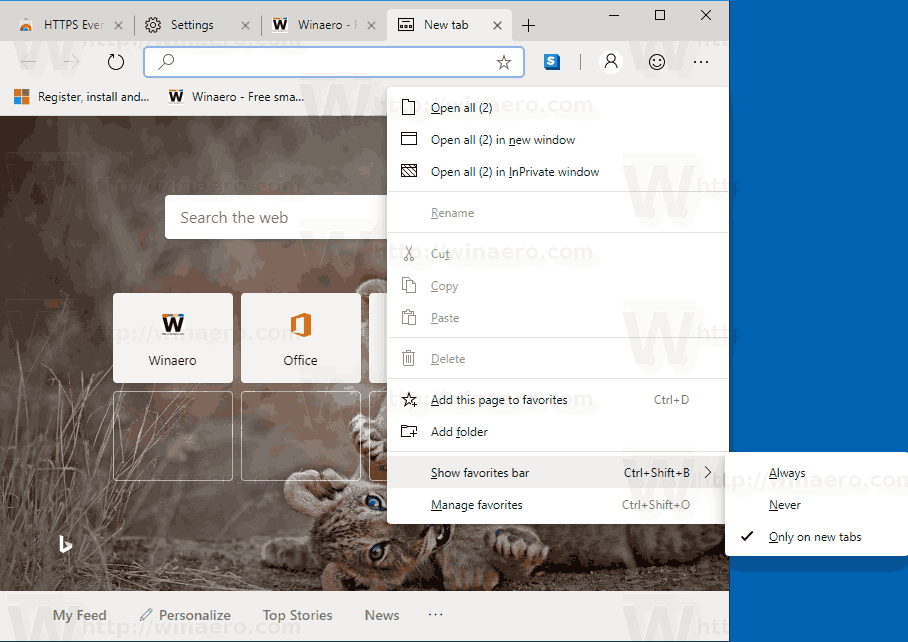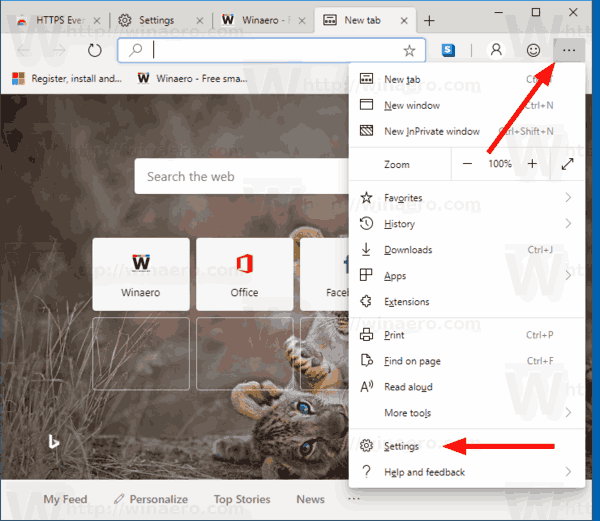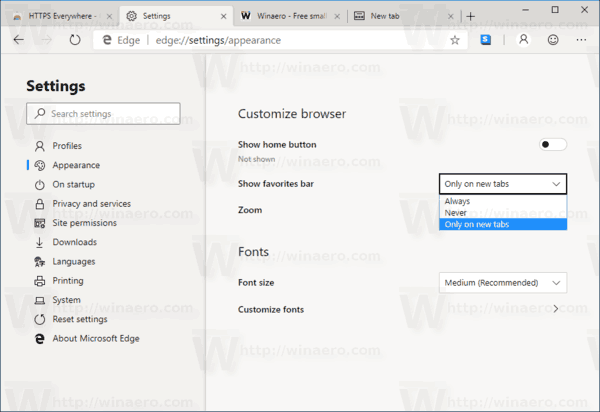Microsoft đã phát hành bản cập nhật đầu tiên cho Kênh Canary của ứng dụng Microsoft Edge dựa trên Chromium mới nhất của họ. Bắt đầu từ phiên bản 124, ứng dụng cho phép hiển thị hoặc ẩn thanh yêu thích trên các tab, có tùy chọn riêng cho trang tab mới.
Quảng cáo
Rất tiếc, không có nhật ký thay đổi nào cho Kênh Canary của trình duyệt. Nhưng bạn có thể dễ dàng phát hiện ra một tùy chọn mới sau khi cài đặt bản dựng 124 của trình duyệt. Nó có sẵn trong cả Cài đặt và menu ngữ cảnh của thanh Dấu trang.

Để ẩn hoặc hiển thị thanh yêu thích trong Microsoft Edge Chromium,
- Mở ứng dụng Edge. Bạn phải chạy bản dựng Canary mới nhất.
- Nếu bạn thấy thanh Dấu trang, hãy nhấp chuột phải vào nó.
- Trong menu ngữ cảnh, hãy chuyển đến menu con Hiển thị thanh yêu thích.
- Chọn một trong haiLuôn luôn,Không bao giờ, hoặc làChỉ trên các tab mới.
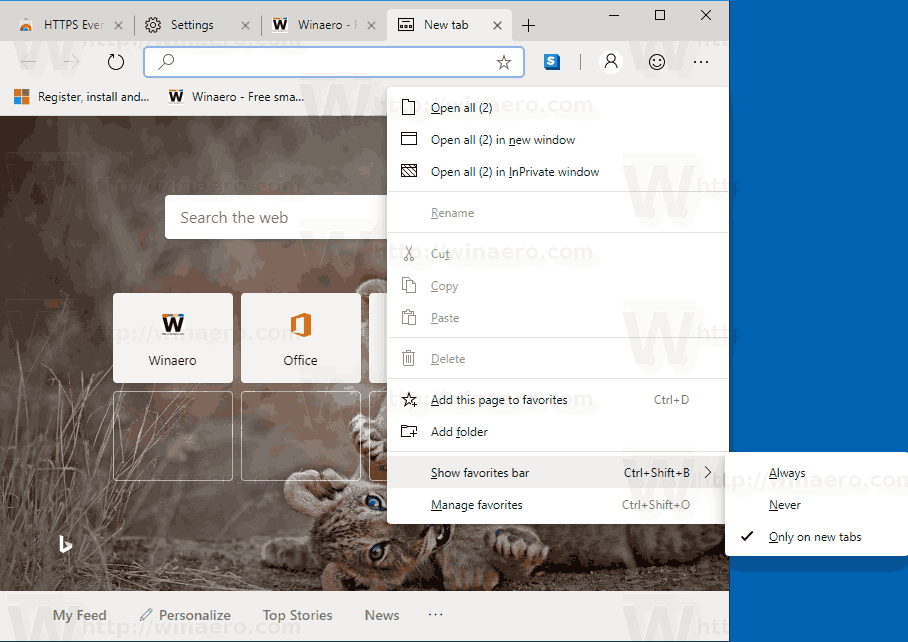
Ngoài ra, bạn có thể định cấu hình tùy chọn này trong cài đặt trình duyệt.
Hiển thị hoặc Ẩn Thanh Yêu thích trong Cài đặt Edge
- Mở trình duyệt Microsoft Edge dựa trên Chromium.
- Nhấp vào nút menu có 3 dấu chấm.
- Chọn Cài đặt từ menu.
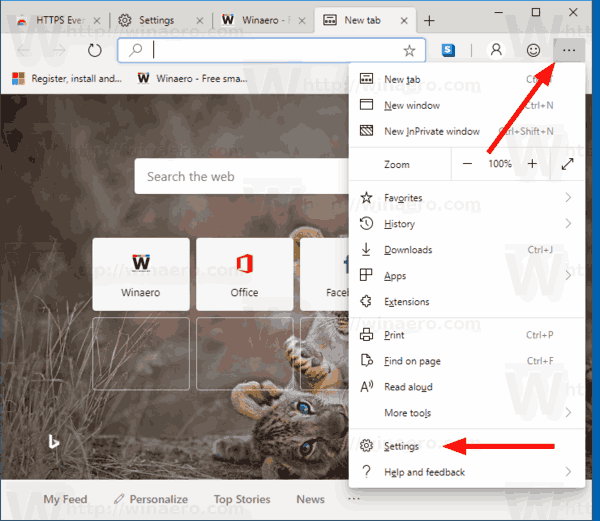
- Điều hướng đếnXuất hiệnphần.
- Ở đó, đặt Hiển thị thanh Yêu thích tùy chọn đểLuôn luôn, Không bao giờ hoặc Chỉ trên các tab mới.
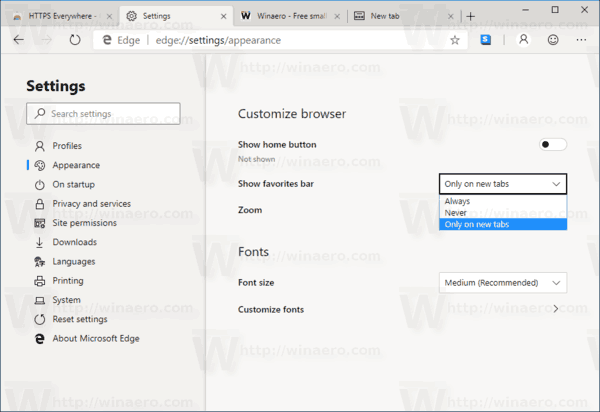
Bạn xong việc rồi.
Điều đáng nói là khả năng loại bỏ hoàn toàn thanh Yêu thích, tức là ẩn nó trên các tab trống, là một tính năng mới đối với Microsoft Edge. Chromium và Google Chrome tiếp tục hiển thị thanh dấu trang trên trang tab mới ngay cả khi bạn đã tắt thanh dấu trang.
Microsoft đã cung cấp sẵn để tải xuống một số phiên bản Edge phát hành trước dựa trên Chromium. Tại thời điểm viết bài này, trình duyệt có sẵn trong Kênh Dev và Kênh Canary.
Microsoft giải thích rằng mục đích đằng sau việc chuyển sang cơ sở mã Chromium của họ là tạo ra khả năng tương thích web tốt hơn cho khách hàng và ít phân mảnh hơn cho các nhà phát triển web. Microsoft đã có một số đóng góp cho dự án Chromium, giúp chuyển dự án sang Windows trên ARM. Công ty hứa hẹn sẽ đóng góp nhiều hơn cho dự án Chromium.

làm thế nào để chuyển tiếp tin nhắn facebook đến email
Các bản dựng xem trước chính thức của trình duyệt Microsoft Edge dựa trên Chromium chỉ có sẵn cho Windows 10 . Hiện tại, bản dựng Kênh 'Beta' vẫn chưa có, nhưng huy hiệu của nó cho thấy rằng nó sẽ sớm ra mắt.
Những bài viết liên quan:
- Cài đặt Tiện ích mở rộng của Chrome trong Microsoft Edge Chromium
- Bật Chế độ tối trong Microsoft Edge Chromium
- Các tính năng của Chrome đã được Microsoft xóa và thay thế trong Edge
- Microsoft đã phát hành các phiên bản xem trước Edge dựa trên Chromium
- Edge dựa trên Chromium để hỗ trợ các luồng video 4K và HD
- Tiện ích mở rộng Microsoft Edge Insider hiện đã có trong Microsoft Store
- Thực hành với Microsoft Edge dựa trên Chromium mới
- Trang Addons Insider của Microsoft Edge được tiết lộ